Actividad 4: Explorar resultados
En esta actividad, revisará los resultados fijándose en los métodos de fabricación mediante el conjunto de herramientas de análisis.
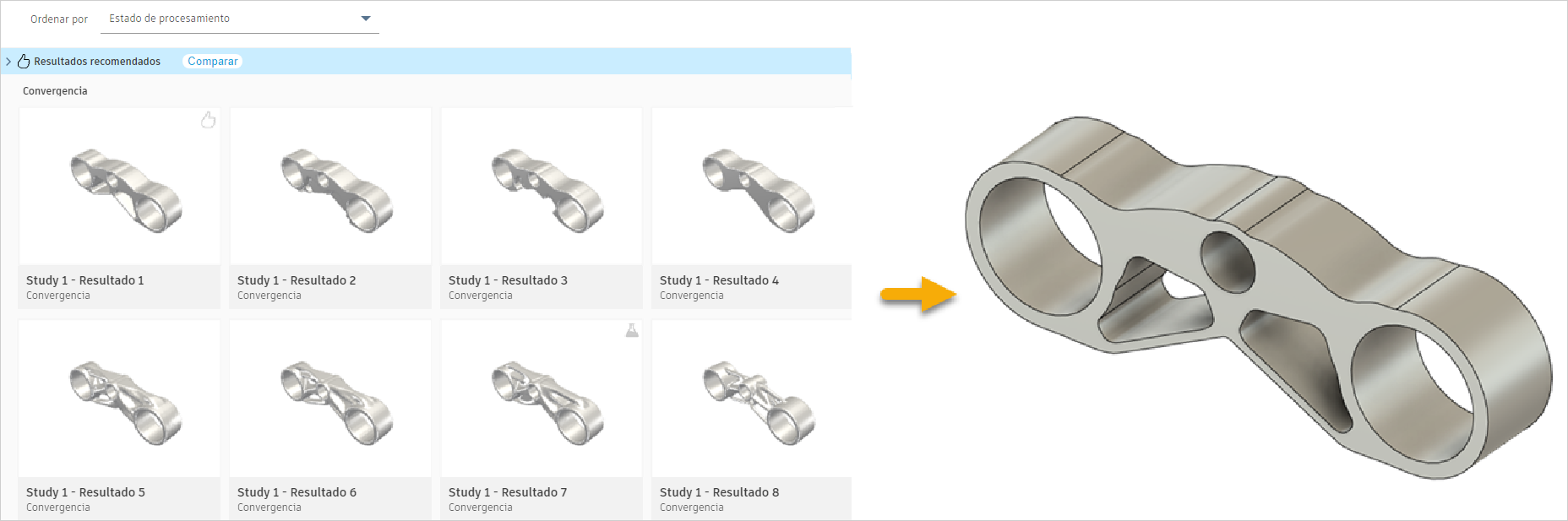
Los resultados en la vista en miniatura (izquierda) y el diseño creado a partir de un resultado (derecha).
Requisitos previos
- Actividad 3 completada.
- Debe haber resultados del estudio generados.
- La vista en miniatura está abierta.
Nota: La vista en miniaturas se abre automáticamente al acceder al entorno contextual Explorar. - Puede utilizar los archivos de muestra predefinidos del panel de datos: Muestras de diseño generativo.
Pasos
Utilice la vista de miniaturas y la vista de resultados para analizar los métodos de fabricación de los resultados.
Nota: La vista de resultados sirve para analizar y explorar un resultado en detalle. Puede acceder a ella en todas las vistas principales.- Para ordenar los resultados de los más ligeros a los más pesados, en la lista Ordenar por de la vista en miniatura, seleccione Masa.

- Para mostrar solo los resultados que cumplan con los valores del intervalo reducido, vaya a la sección Intervalos de objetivos y arrastre el punto final de la derecha de la barra del intervalo de Masa a aproximadamente 2,0.
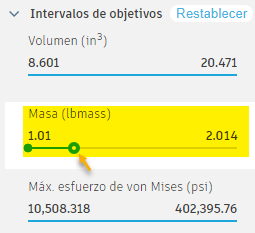
- Para ordenar los resultados por método de fabricación, en la lista Ordenar por, seleccione Método de fabricación.
Nota: Puede ver las diferentes formas generadas para cada método de producción. - Para ver únicamente los resultados del fresado de 2,5 ejes, en el panel Filtros de resultados, coloque el cursor sobre el método fresado de 2,5 ejes y haga clic en el botón Aislar.
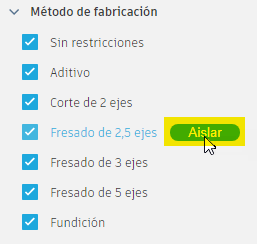
- Para ver solo los resultados del material seleccionado, en el panel Filtros de resultados, coloque el cursor sobre el material Titanio 6Al-4V y haga clic en el botón Aislar.

- Para abrir un resultado en la vista de resultados, haga clic en la primera miniatura del resultado.
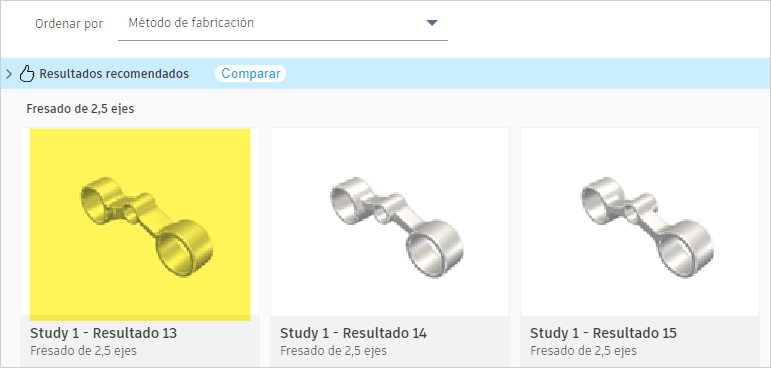
- Para analizar los detalles del resultado, en la barra de herramientas Vista de resultados, utilice las herramientas de navegación como girar, encuadrar y ampliar.
- Para mostrar la distribución de la tensión en la superficie del resultado, en la ficha Explorar, haga clic en el panel Visualizar > Vista de tensión
 .
.
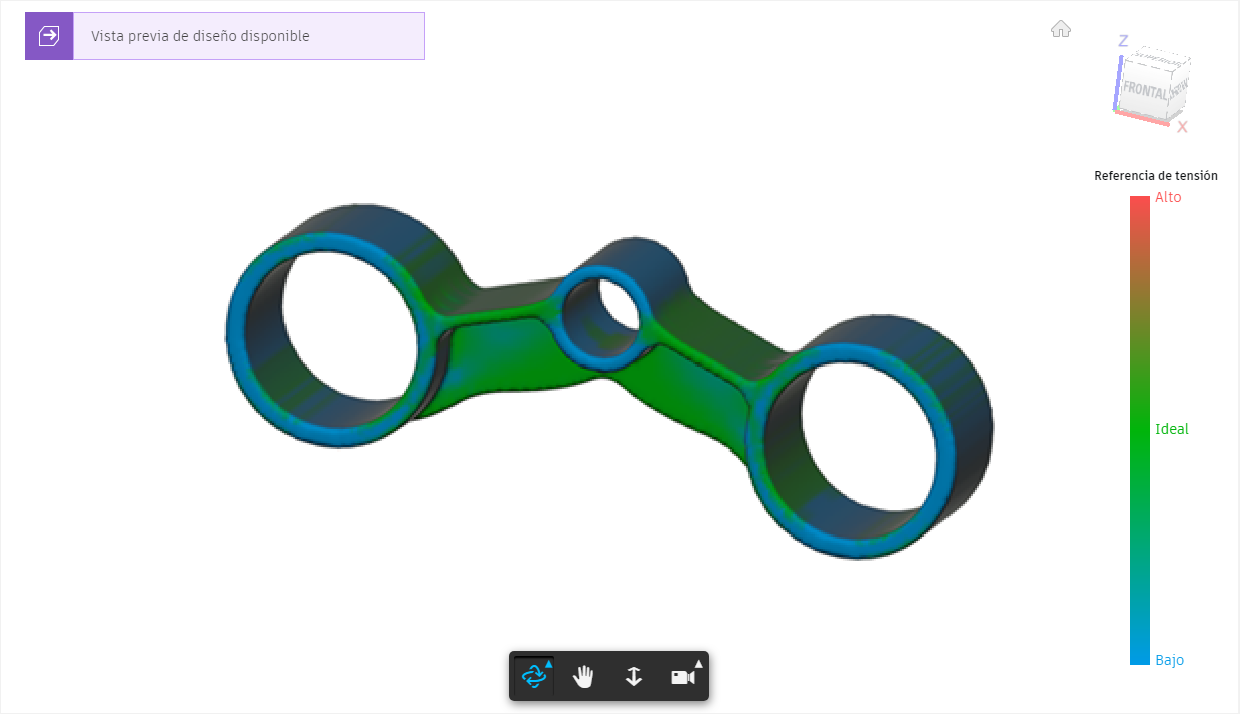
- Para etiquetar el resultado, en la ficha Vista de resultados, haga clic en Etiqueta > Añadir etiqueta
 .
. - En el cuadro de diálogo Etiquetas, haga clic en Crear una nueva etiqueta y escriba Fácil de fabricar.
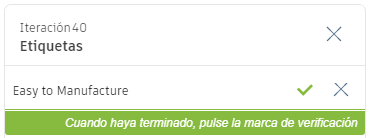
Nota: Este resultado se adapta a nuestras necesidades de fabricación, por lo que lo etiquetamos para encontrarlo fácilmente después. En los pasos siguientes, añadiremos otro resultado a la etiqueta. De esta forma, podremos verlos y compararlos fácilmente con el filtro Etiquetas. - Pulse la marca de verificación
 y haga clic en Terminar para aplicar la etiqueta a la iteración.
y haga clic en Terminar para aplicar la etiqueta a la iteración. - Para volver a la vista en miniatura, en la ficha Vista de resultados, haga clic en Finalizar vista de resultados > Finalizar vista de resultados
 .
. - Para ver la etiqueta que ha creado, en el panel Filtros de resultados, vaya a la sección Etiquetas.
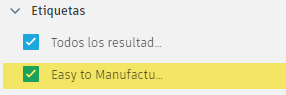
Sugerencia: Para cambiar el nombre de una etiqueta o eliminarla, coloque el cursor sobre el nombre de la etiqueta y haga clic en .
.
- Para ordenar los resultados de los más ligeros a los más pesados, en la lista Ordenar por de la vista en miniatura, seleccione Masa.
Utilice la vista Propiedades para ver los resultados recomendados en orden de más recomendado a menos recomendado.
- Para activar la vista Propiedades, en la ficha Explorar, haga clic en el grupo Visualizar > Vista de propiedades
 .
.
Tenga en cuenta que los resultados de la vista están ordenados por método de fabricación. El orden y los filtros se mantienen en la vista de miniaturas. - Para eliminar los filtros y ver los resultados de todos los métodos y materiales de fabricación, en el panel Filtros de resultados, vaya a la sección Método de fabricación y haga clic en el botón Restablecer. A continuación, vaya a la sección Materiales y haga clic en el botón Restablecer.
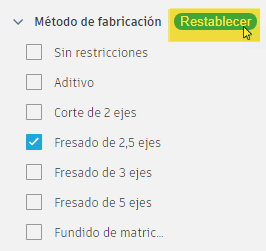
- Para ordenar los resultados por recomendación, en la lista Ordenar por, seleccione Recomendación.
Nota: El motor de recomendaciones sugiere resultados recomendados en función de los criterios especificados. Los cuatro resultados recomendados se marcan con el icono .
.
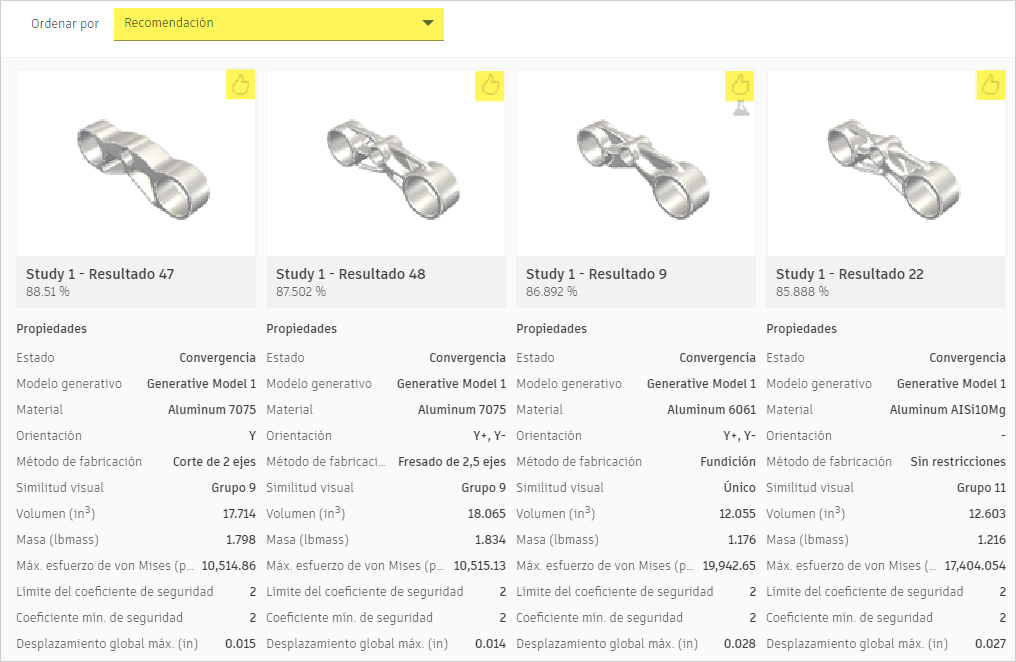
- Para ver la clasificación detallada del porcentaje, coloque el cursor del ratón sobre el número porcentual ubicado debajo de la imagen en miniatura del primer resultado recomendado.
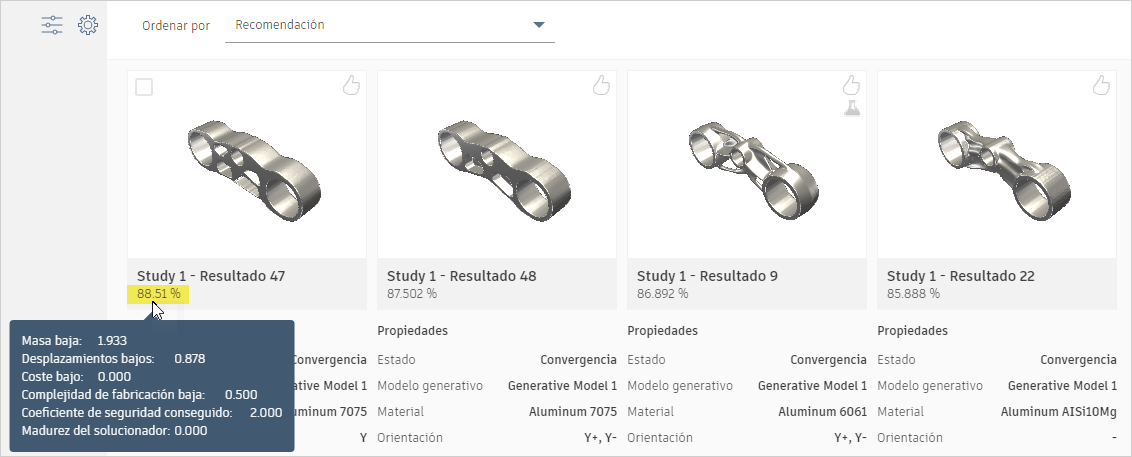
- Para activar la vista Propiedades, en la ficha Explorar, haga clic en el grupo Visualizar > Vista de propiedades
Utilice la vista Diagrama de dispersión para analizar la distribución de resultados según la tensión máxima de Von Mises, masa y método de fabricación.
- Para activar la vista del diagrama de dispersión, en la ficha Explorar, haga clic en el panel Visualizar > Vista de diagrama de dispersión
 .
. - Para eliminar el filtro de masa y ver los resultados de todo el intervalo, en el panel Filtros de resultados, en la sección Intervalos de objetivos, haga clic en el botón Restablecer.
- Para ver el rendimiento de los resultados en términos de la tensión máxima de Von Mises (1), la masa (2) y el material (3), expanda la lista Propiedades del eje vertical (1) y seleccione Tensión máxima de Von Mises.
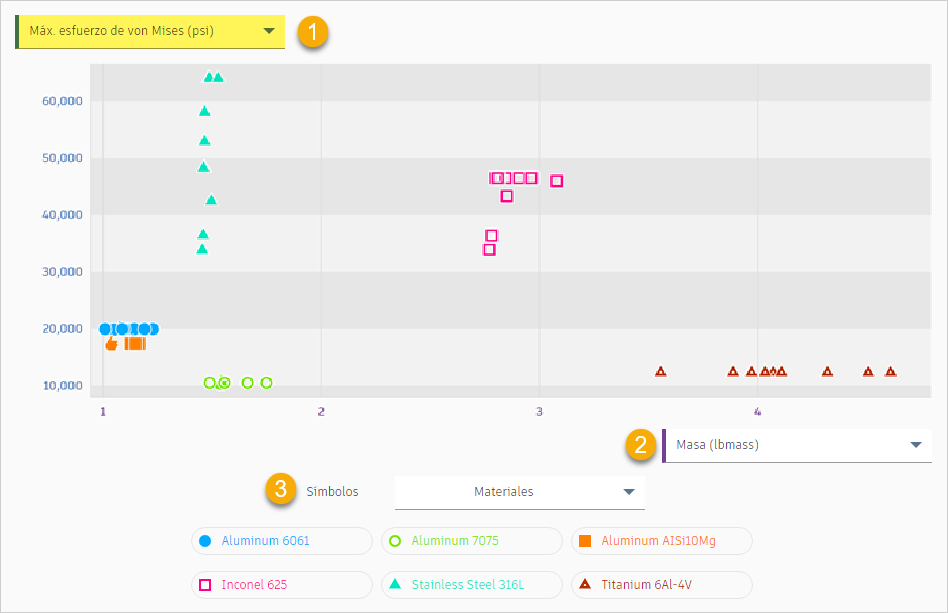
- Para ver el rendimiento de los resultados según la tensión máxima de Von Mises (1), masa (2) y método de fabricación (3), expanda la lista Símbolos (3) y seleccione Método de fabricación.
Nota: De forma predeterminada, la opción Materiales se selecciona de la lista Símbolos y los colores y las formas de los marcadores se asignan a los materiales de los resultados.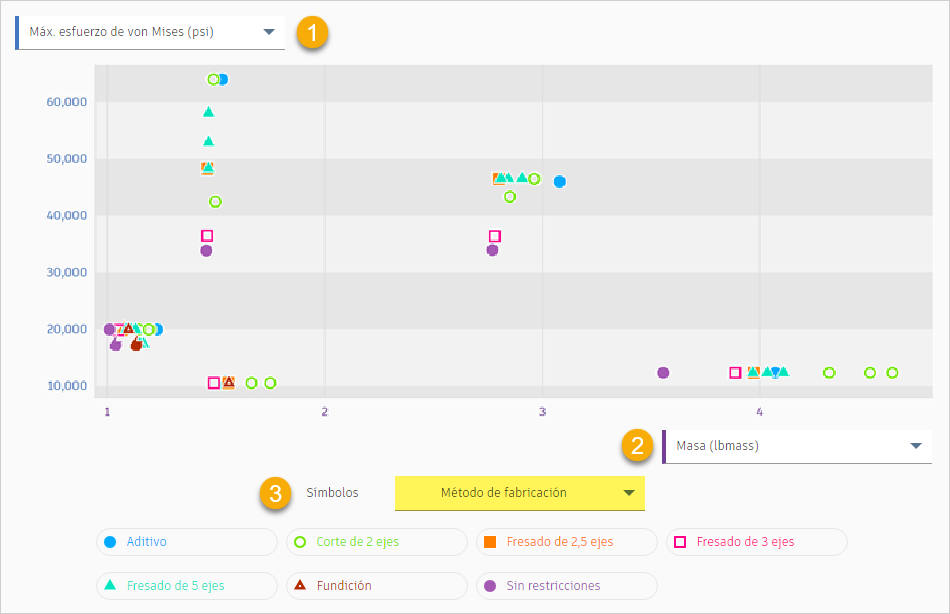
- En el diagrama de dispersión, haga clic y arrastre para ampliar el área, como se muestra en:
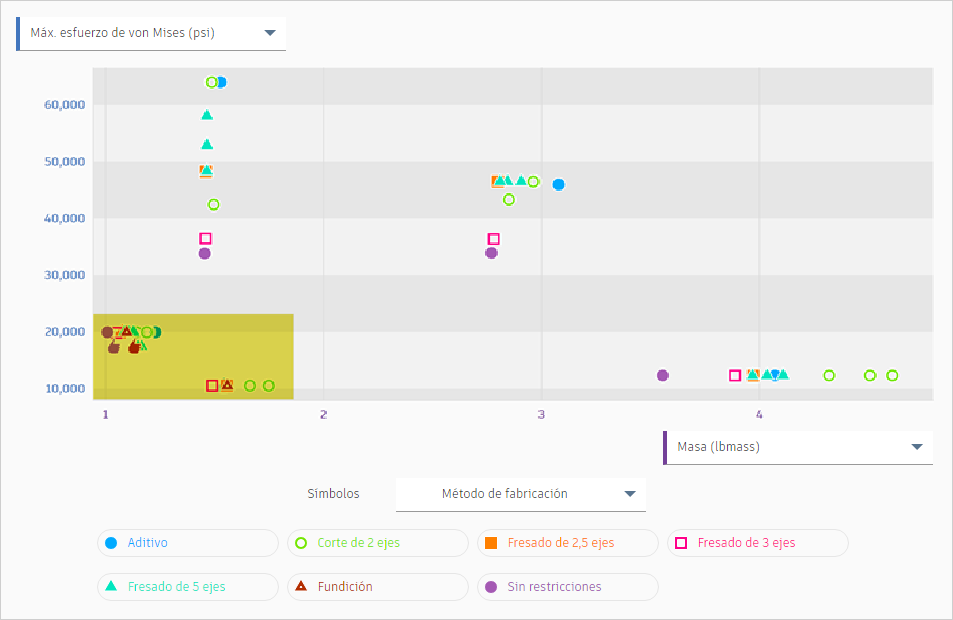
- Para activar la vista del diagrama de dispersión, en la ficha Explorar, haga clic en el panel Visualizar > Vista de diagrama de dispersión
Compare el rendimiento de los resultados según los métodos de fabricación en la vista de comparación.
- En el diagrama de dispersión, pulse Mayús y haga clic en los marcadores para seleccionar varios resultados como se muestra.
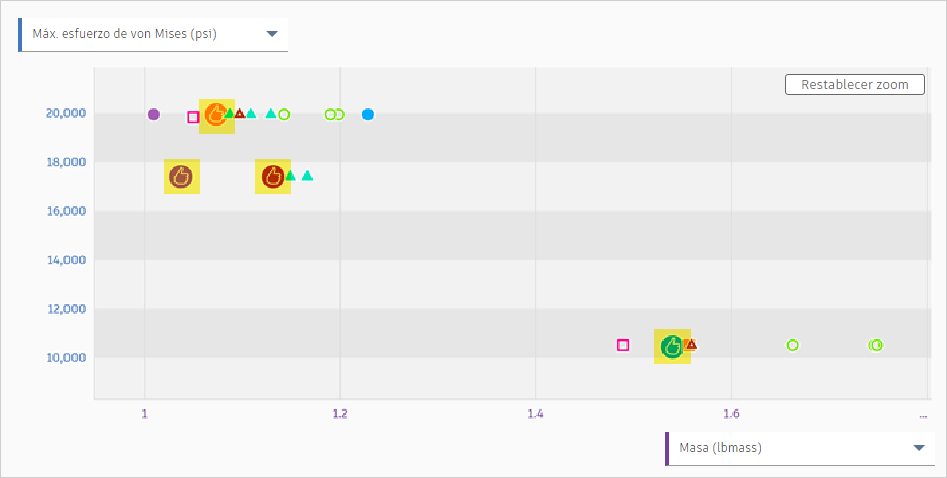
- Para abrir la vista de comparación, en la tarjeta Selección múltiple, haga clic en el botón Comparación
 .
. - Para comparar los resultados de diferentes métodos de fabricación (sin restricciones-1, fundición de matriz 2, fresado de 3 ejes-3 y corte de 2 ejes-4), en la ficha Vista de resultados, haga clic en el panel Visualizar > Vista de tensión
 .
.
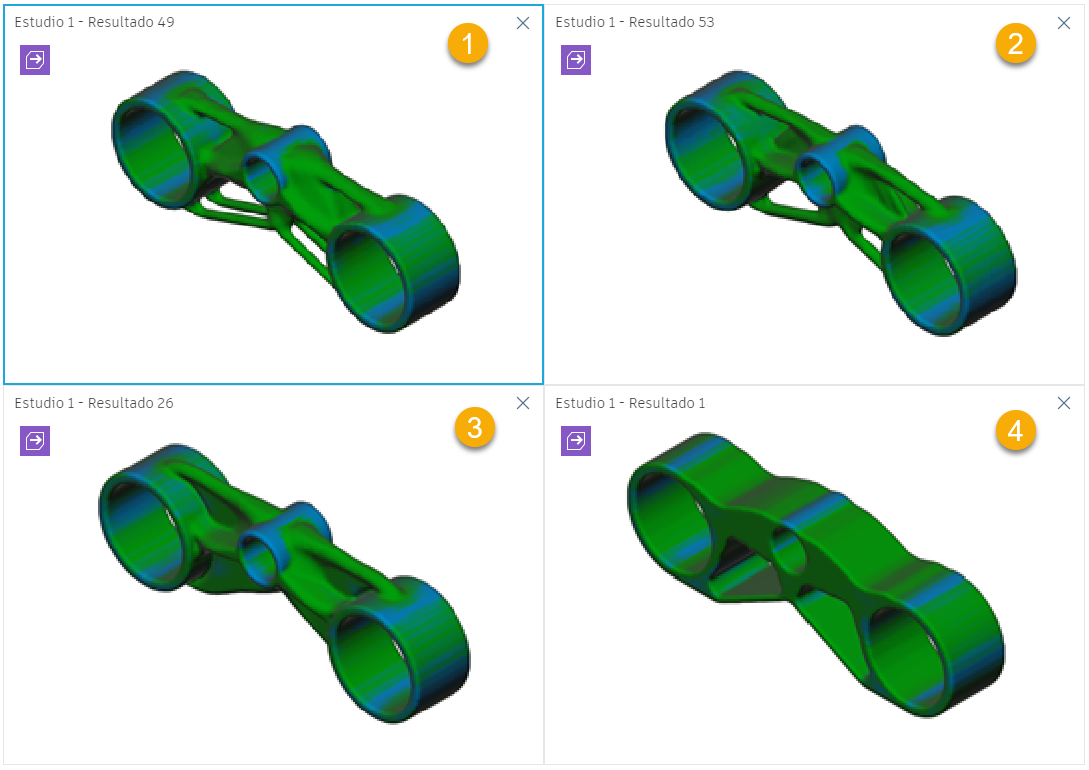
- Para eliminar un resultado de la vista de comparación, en la esquina superior derecha de las vistas Estudio 1 - Resultado 49, Estudio 1 - Resultado 53 y Estudio 1 - Resultado 26, haga clic en el botón
 .
.
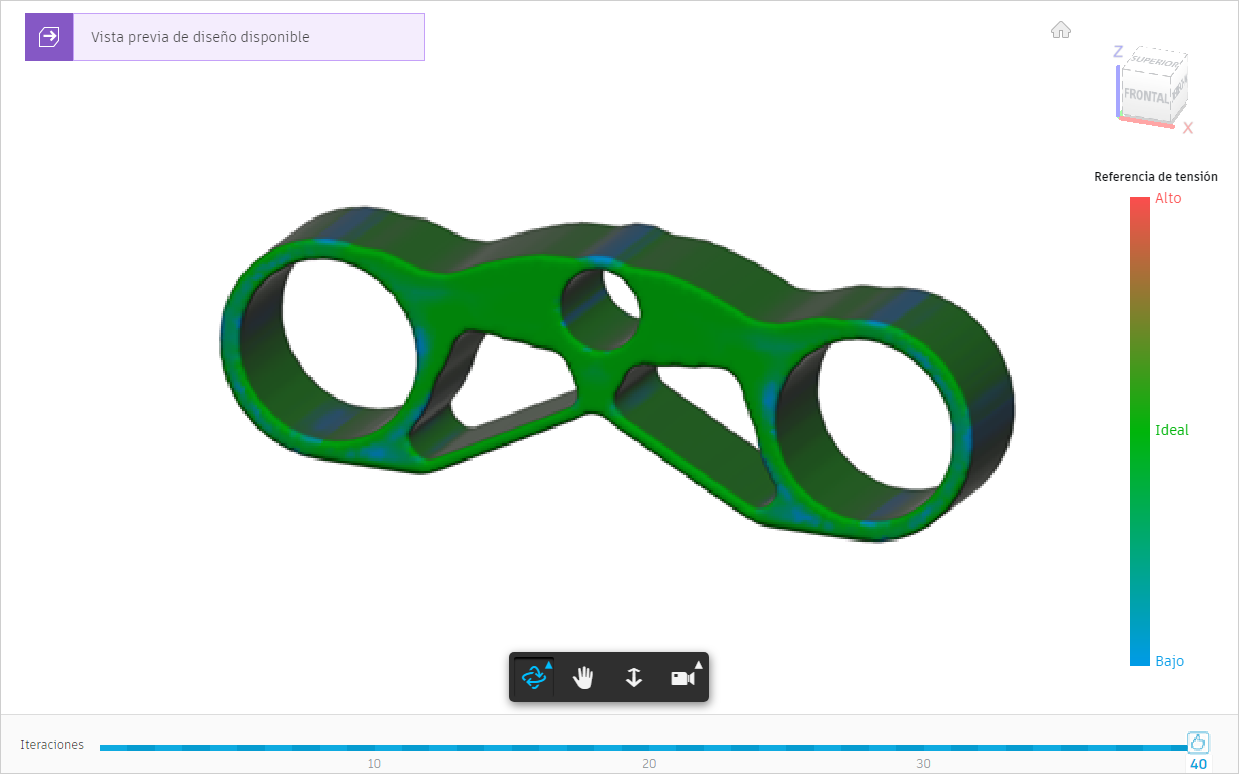
- Para etiquetar el resultado, en la ficha Vista de resultados, haga clic en Etiqueta > Añadir etiqueta
 .
. - En el cuadro de diálogo Etiquetas, seleccione Fácil de fabricar y haga clic en Terminar.
- Para volver a la vista del diagrama de dispersión, en la ficha Explorar, haga clic en Finalizar vista de resultados > Finalizar vista de resultados
 .
.
- En el diagrama de dispersión, pulse Mayús y haga clic en los marcadores para seleccionar varios resultados como se muestra.
Mire solo los resultados con la etiqueta Fácil de fabricar.
- En el panel Filtros de resultados, coloque el cursor sobre la etiqueta Fácil de fabricar y haga clic en el botón Aislar.
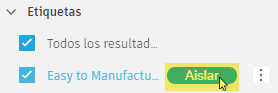
- En la esquina superior derecha del diagrama de dispersión, haga clic en Restablecer zoom.
- Para ver la miniatura y las propiedades del resultado seleccionado, vaya al panel Propiedades, a la derecha del diagrama de dispersión. Las propiedades Masa y Tensión máxima de Von Mises se resaltan, ya que se muestran en los ejes de trazado de dispersión.
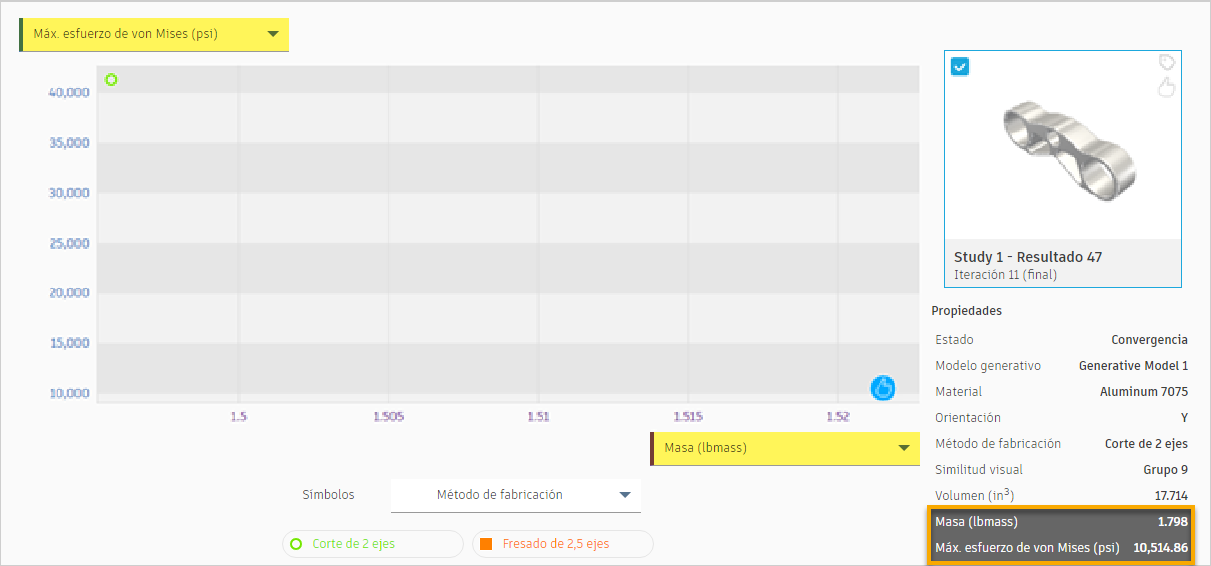
Nota: Ambos resultados cumplen nuestros requisitos de fabricación. El resultado 1 para el corte de dos ejes tiene tensiones significativamente más bajas y es el recomendado, por lo que finalmente elegiremos este para crear un diseño a partir de él.
- En el panel Filtros de resultados, coloque el cursor sobre la etiqueta Fácil de fabricar y haga clic en el botón Aislar.
Seleccione un único resultado en la vista del diagrama de dispersión y cree un diseño a partir de él.
Nota: Puede utilizar los archivos de muestra predefinidos del panel de datos: Muestras de diseño generativo > Resultados > Resultado1_Abrazadera triple de motocicleta.- En el gráfico de dispersión, haga clic en Estudio 1 - Resultado 1.
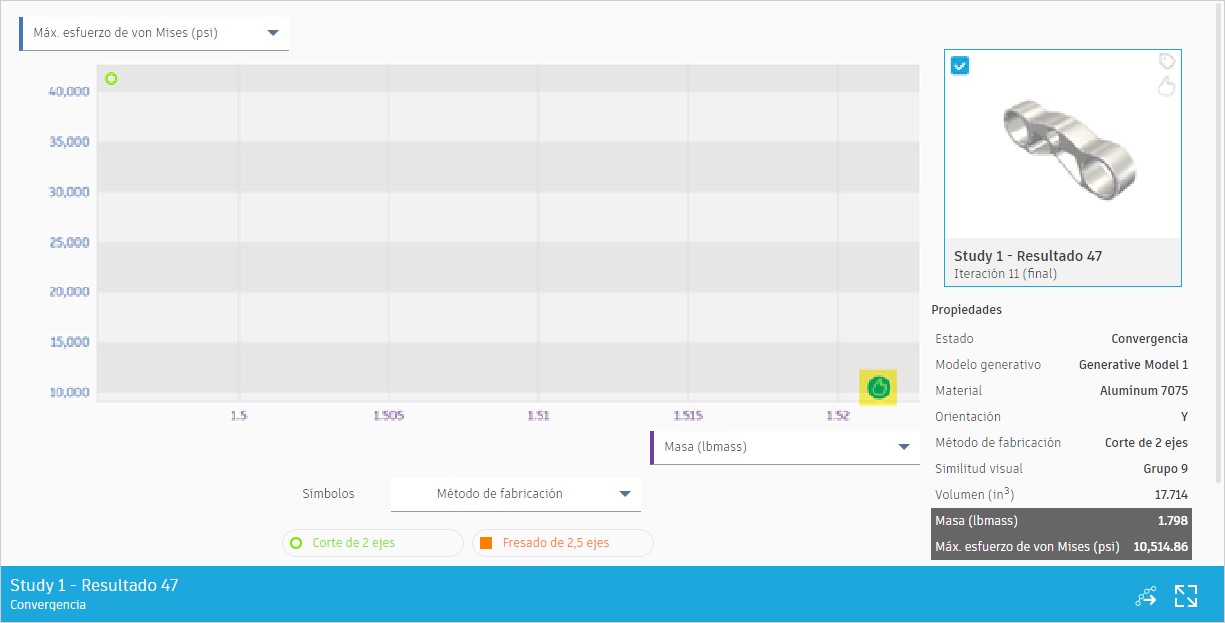
- Para abrir la vista de resultados, en la tarjeta de resultados, haga clic en
 .
. - En la ficha Vista de resultados, haga clic en Crear > Diseño a partir de resultado
 .
.
En la esquina superior izquierda de la vista de resultados, hay un indicador que muestra que el diseño se está preparando.
Esto tarda algo de tiempo. - En el cuadro de diálogo Estado de la tarea, haga clic en Cerrar.
- Cuando el nuevo diseño esté listo, en la esquina superior izquierda de la vista de resultados, haga clic en el indicador.

- En el cuadro de diálogo Diseño listo, haga clic en Abrir diseño.
Sugerencia: También puede abrir el diseño desde el cuadro de diálogo Estado de tarea. En la esquina superior derecha de la ventana Fusion, haga clic en el icono Estado de la tarea , expanda la tarea Crear diseño y, a continuación, haga clic en Abrir diseño.
, expanda la tarea Crear diseño y, a continuación, haga clic en Abrir diseño.
El diseño se abre en una nueva ficha Sin título. Puede guardar el diseño con un nombre nuevo o crear un nuevo estudio generativo. También puede exportar la geometría resultante para utilizarla en otras aplicaciones CAD.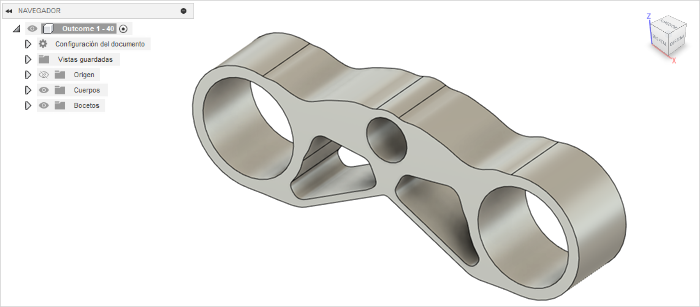
- Para volver al modelo de la abrazadera triple de motocicleta, en la barra de la ficha Documento, haga clic en la ficha Aprendizaje de la abrazadera triple de motocicleta.
- Para finalizar los resultados de la revisión, haga clic en Finalizar exploración
 .
.
- En el gráfico de dispersión, haga clic en Estudio 1 - Resultado 1.
Resumen de la actividad 4
En esta actividad, ha revisado los resultados fijándose en los costes de fabricación mediante el conjunto de herramientas de análisis.
Consejos adicionales
| Consejo rápido: Revisión de las estimaciones de costes generativas | Consejo rápido: Etiquetado y filtrado para Organización en Diseño generativo |